Paramètres généraux dans le Gestionnaire de Configuration
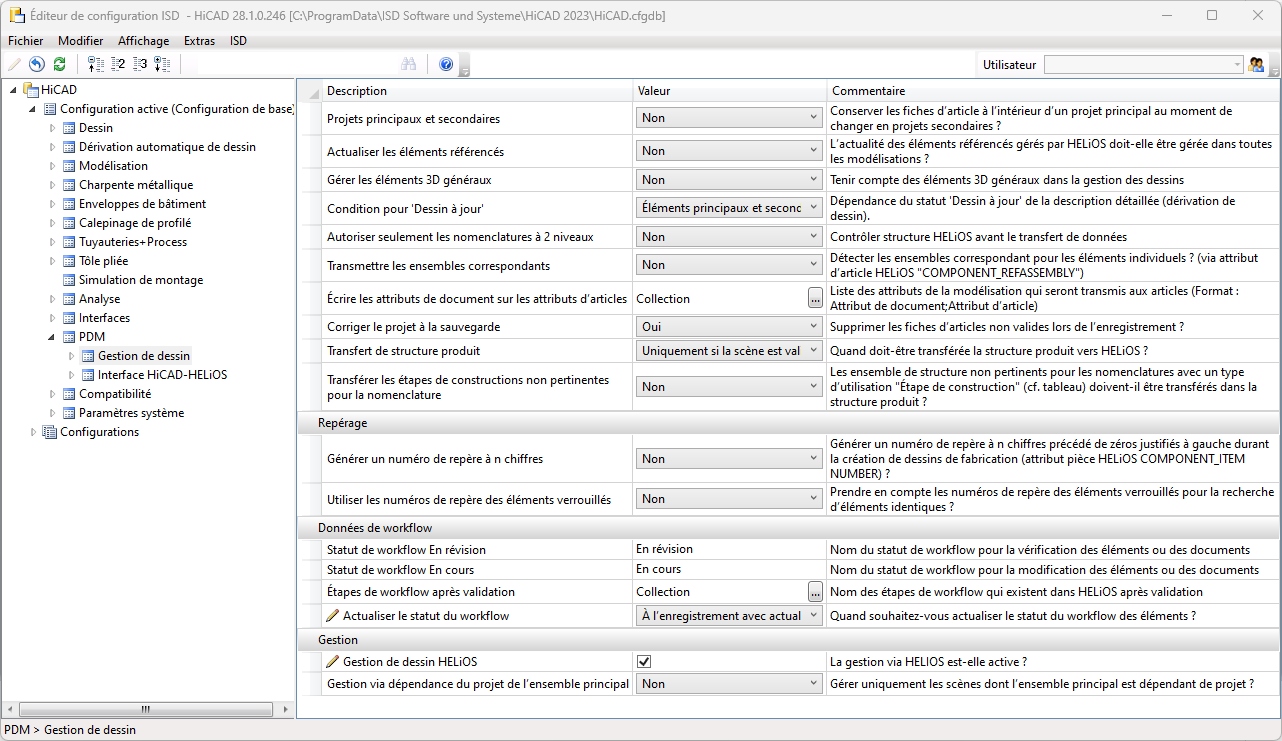
Les paramètres de réglage suivants sont disponibles :
- Projets principaux et secondaires
- Actualiser les éléments référencés
- Gérer les éléments 3D généraux
- Condition pour 'Dessin à jour'
- Autoriser seulement les nomenclatures à 2 niveaux
- Transmettre les ensembles correspondants
- Écrire les attributs de document sur les attributs d'article
- Corriger le projet à la sauvegarde
- Transfert de structure produit
- Transférer les étapes de construction non pertinentes pour la nomenclature
- Générer un numéro de repère à n chiffres
- Utiliser les numéros de repère des éléments verrouillés
- Statut de workflow En révision
- Statut de workflow En cours
- Étapes de workflow après validation
- Actualiser le statut de workflow
- Gestion de dessin HELiOS
- Gestion via dépendance du projet de l’ensemble principal
Vous trouverez d'autres paramètres sous
- Paramètres pour les dessins de fabrication
- Paramètres pour les documents de fabrication externes
- Paramètres pour le type d'élément individuel et
- Paramètres pour les nuages de révision
Projets principaux et secondaires
La Gestion de dessin fonctionne par défaut en relation avec des projets, en d'autres termes, les éléments gérés sont en règle générale attribués à un projet unique. À l'insertion d'éléments avec une réutilisation dans d'autres projets, par exemple pour les éléments achetés, vous devez attribuer la fiche d'article manuellement, car ces éléments seront ignorés par les automatismes de la gestion de dessin. Le paramètre des projets principaux et secondaires est défini dans ce cas sur Non.
En modifiant ce paramètre sur Oui, vous pouvez cependant spécifier qu'en travaillant avec des projets principaux et secondaires, les fiches d'article du projet principal sont conservées lorsque vous passez à un projet secondaire et vice versa. Pour que cela fonctionne, les projets doivent remplir certaines conditions.
Vous trouverez de plus amples informations dans la rubrique Travailler avec des projets principaux et secondaires.
Actualiser les éléments référencés
À l'aide de ce paramètre, vous spécifiez si l'actualisation des éléments référencés gérés avec la gestion de dessin doit être effectuée dans toutes les modélisations. Si vous sélectionnez ici Oui, vous disposez alors dans HiCAD en plus de la fonction  Actualiser les modélisations avec d’anciens éléments référencés. Cette fonction permet de modifier en une seule fois toutes les modélisations qui contiennent des éléments référencés obsolètes.
Actualiser les modélisations avec d’anciens éléments référencés. Cette fonction permet de modifier en une seule fois toutes les modélisations qui contiennent des éléments référencés obsolètes.
Le paramètre par défaut est Non.
Gérer les éléments 3D généraux
Si les éléments 3D généraux doivent également être pris en compte dans la gestion des dessins, c'est-à-dire qu'ils obtiennent le lien Dessin à jour (Drawing up to date) ou Dessin non à jour (Drawing not up to date) et pourront ainsi être pris en charge par les automatismes de la gestion de dessin, vous pouvez alors le paramétrer ici.
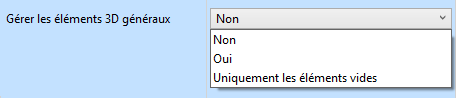
Par défaut, le paramètre est Non.
Si seuls les éléments vides doivent être gérés, sélectionnez alors la valeur Uniquement les éléments vides. De cette manière, les éléments dummy (par ex. les feuilles, les isolations, etc.) seront gérés et pris en compte dans les nomenclatures.
 Notez que les éléments 3D généraux ne seront pas cotés automatiquement dans les dessins.
Notez que les éléments 3D généraux ne seront pas cotés automatiquement dans les dessins.
Condition pour 'Dessin à jour'
A l'aide de cette valeur, vous pouvez spécifier que le lien Dessin à jour (Drawing up to date) sera indiqué, comme dans Gestion de dessin, dans la dérivation de dessin.
Les options suivantes sont possibles :
|
Éléments principaux et secondaires, quand l'ensemble est détaillé |
Les éléments principaux et secondaires sont considérés comme détaillés au cas où l'ensemble est détaillé. Ce paramètre n'a de raison d'être que si vous souhaitez générer uniquement des dessins d'ensemble et que vous n'avez besoin ni de dessins d'élément individuel ni de dessins d'exécution. |
|
Éléments principaux, quand ils sont détaillés |
Les dessins des éléments principaux d'un ensemble ne sont mis à jour que si les éléments principaux sont eux-mêmes détaillés. |
|
Éléments secondaires, quand ils sont détaillés |
Les dessins des éléments secondaires d'un ensemble ne sont mis à jour que si les éléments secondaires sont eux-mêmes détaillés. |
|
Éléments principaux et secondaires, quand ils sont détaillés |
Les dessins des éléments principaux et secondaires d'un ensemble ne sont mis à jour que si, en plus de l'ensemble, les éléments principaux et secondaires sont détaillés. Il s'agit du paramètre par défaut. Ce paramètre est notamment intéressant quand un dessin ne devrait contenir que les éléments principaux, un autre dessin que les éléments secondaires. Un cas typique d'application est
|
L'exemple suivant, avec un ensemble, un élément principal et un élément secondaire, donnera un aperçu de la différence entre les paramètres utilisés :
Scène (Gestion de dessin)
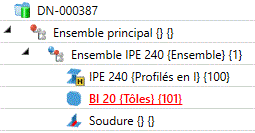
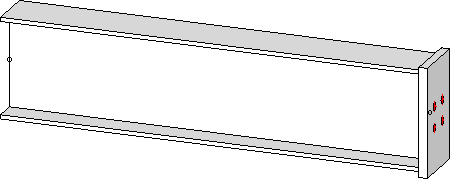
Paramètres pour le dessin d'exécution
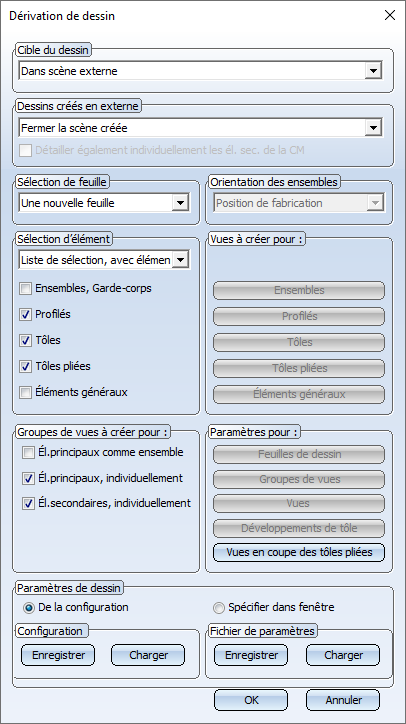
Paramètre CONDITION POUR 'DESSIN À JOUR' = Éléments principaux et secondaires, quand l'ensemble est détaillé.
Lorsque ce paramètre indique cette valeur, les éléments principaux et secondaires correspondants obtiennent alors également, lors du détaillement de l'ensemble, le lien Dessin à jour (Drawing up to date).
Dans l'exemple ci-dessus, l'ensemble, le profilé et la tôle obtiennent alors le lien Dessin à jour (Drawing up to date), bien que seul l'ensemble ait été détaillé.
Paramètre CONDITION POUR 'DESSIN À JOUR' = Éléments principaux et secondaires, quand ils sont détaillés
Lorsque ce paramètre indique cette valeur, les dessins des éléments principaux et secondaires obtiennent alors uniquement le lien Dessin à jour (Drawing up to date), quand les éléments principaux et secondaires sont eux-mêmes détaillés.
Dans l'exemple ci-dessus, seul l'ensemble a été cependant détaillé. Cela signifie que seul l'ensemble obtient le lien Dessin à jour (Drawing up to date). Le profilé et la tôle obtiennent le lien Sans dessin (Without drawing).
Veuillez noter que ce paramètre a également un effet sur la Validation des dessins. Si vous avez par exemple choisi le paramètre Éléments principaux et secondaires, quand ils sont détaillés, les dessins des éléments principaux et secondaires doivent alors également, à la validation des dessins, obtenir le lien Dessin à jour (Drawing up to date). Si ce n'est pas le cas, un message d'erreur s'affiche.
Autoriser seulement les nomenclatures à 2 niveaux
Ce paramètre détermine la profondeur maximale de la structure des éléments lors d'une utilisation de la Gestion de dessin. Le paramètre par défaut est Non.
Exemple :
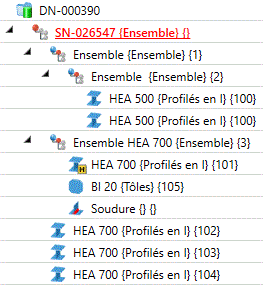
Dans la structure d'éléments illustré ci-dessus qui possède 3 niveaux, l'enregistrement de la scène avec la fonction Gestion de dessin > Scène > Enreg. ne serait alors possible que si le paramètre Autoriser seulement les nomenclatures à 2 niveaux indique Non. Dans le cas contraire, la structure d'éléments étant trop profonde, la sauvegarde serait interdite avec le message L'imbrication des nomenclatures est trop profonde.
Transmettre les ensembles correspondants
À l'aide de ce paramètre, vous spécifiez si les éléments individuels (profilés, tôles, tôles pliées et éléments généraux) des ensembles correspondants, par exemple les ensembles soudés, devront être transmis. Si ce paramètre indique Oui, en plus de l'appartenance à l'ensemble, le nombre de fois que l'élément individuel apparaît dans l'ensemble sera également transmis. Ces données seront attribuées à l'attribut d'article HELiOS appelé COMPONENT_REFASSEMBLY. Cela peut notamment être utile pour l'édition de la nomenclature.
Le paramètre par défaut défini par ISD est Non.
Le numéro de repère du premier ensemble supérieur de l'élément sera attribué à l'attribut COMPONENT_REFASSEMBLY, ainsi que le nombre total de l'élément dans cet ensemble. Si un élément est présent dans plusieurs ensembles, le numéro de repère/nombre total de l'élément seront alors séparés par un point-virgule. Seuls les ensembles pertinents pour la nomenclature seront pris en compte.
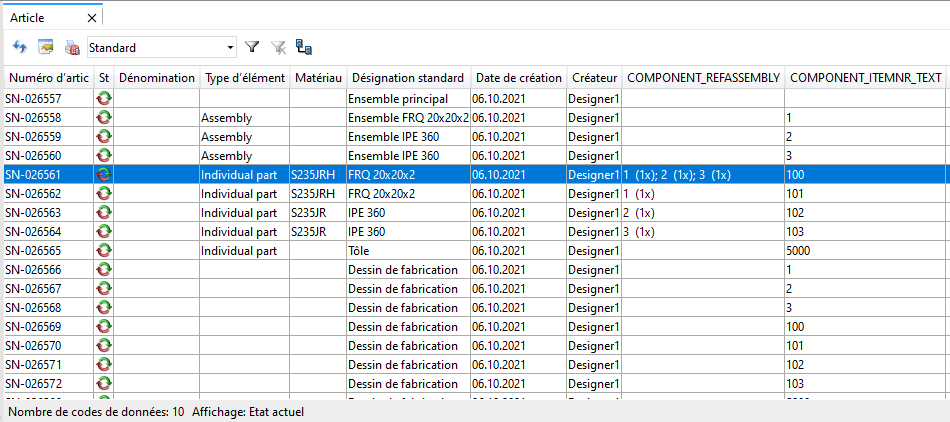
Exemple : liste de résultats Article
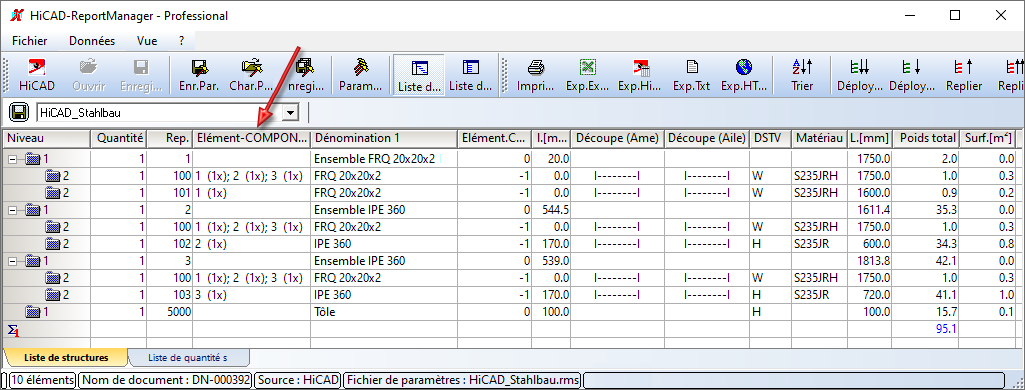
Extrait de la nomenclature de la structure produit (exemple)
Si, dans le cartouche des dessins d'élément individuel, l'appartenance à l'ensemble et le nombre total d'un élément doivent également être indiqués, utilisez alors dans le cartouche du cadre de dessin l'attribut _SZNATTRRIQ. (cf. aussi Personnaliser les cadres de dessin ).
Écrire les attributs de document sur les attributs d'article
Au besoin, les attributs de document d'une modélisation gérée avec la Gestion de dessin peuvent être attribués aux attributs d'article des éléments. L'attribution s'effectue au moyen de l'éditeur de collections de chaînes. Cliquez pour cela sur le symbole  , puis saisissez les attributions de votre choix sous la forme Attribut de document;Attribut d'article. Chaque attribution doit se trouver sur une nouvelle ligne, par exemple :
, puis saisissez les attributions de votre choix sous la forme Attribut de document;Attribut d'article. Chaque attribution doit se trouver sur une nouvelle ligne, par exemple :
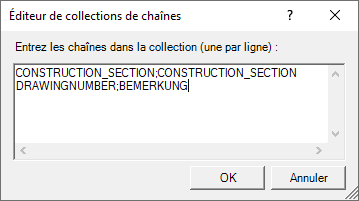
Par défaut, l'attribution suivante pour les étapes de construction a été prédéfinie par ISD :
CONSTRUCTION_SECTION;CONSTRUCTION_SECTION
Corriger le projet à la sauvegarde
Via ce paramètre, vous spécifiez si, en sauvegardant les scènes, les fiches d'article non valides seront automatiquement supprimées. Des fiches d'article non valides adviennent lorsque des éléments sont supprimés.
Par défaut, ISD a prédéfini la valeur Oui.
Si vous sélectionnez la valeur Non et que vous souhaitez supprimer ultérieurement des fiches d'article non valides, utilisez alors la fonction HiCAD Projet > Corriger  . Cette fonction supprime en une seule fois toutes les fiches d'article non valides du projet en cours.
. Cette fonction supprime en une seule fois toutes les fiches d'article non valides du projet en cours.
Transfert de structure produit
Ce paramètre détermine quand la structure produit sera transférée à HELiOS.
|
Uniquement si la scène est valide (vert) |
La structure produit ne sera transférée que si la scène est valide, c'est-à-dire quand pour chaque élément un article correspondant existe dans la base de données HELiOS. Cela est indiqué dans l'ICN par le symbole Il s'agit de la valeur par défaut prédéfini par ISD. |
|
À chaque enregistrement |
La structure produit sera toujours transférée au moment d'enregistrer la scène avec la gestion de dessin, même si la scène n'a pas encore été totalement transférée à HELiOS. |
Transférer les étapes de construction non pertinentes pour la nomenclature
Les scènes HiCAD de la Charpente métallique seront souvent structurées en étapes de construction, par exemple, assemblage, plateforme, piliers, poutres de plateforme, etc. Ces étapes de construction sont en règle générale des ensembles de structure non pertinents pour la nomenclature. Si le type d'utilisation Étape de construction ou Étape de fabrication est attribué à ces étapes de construction/ensembles de structure, celui-ci sera alors également transféré dans la structure produit de HELiOS lorsqu'ils ne sont pas pertinents pour la nomenclature. Pour cela, il faut cependant que le paramètre Transférer les étapes de construction non pertinentes pour la nomenclature indique Oui. En outre, la fiche d'article de ces ensembles devra être créée manuellement !
Générer un numéro de repère à n chiffres
Si, à la création des dessins de fabrication, un numéro de repère à n chiffres, précédé de zéros justifiés à gauche, doit être généré, vous pouvez alors sélectionner ici le nombre de N (chiffres) de votre choix, entre 2 à 6 chiffres.
Le numéro de repère à n chiffres sera attribué à l'attribut d'élément HELiOS COMPONENT_ITEMNUMBER.
Par défaut, le paramètre indique Non.
 L'attribut COMPONENT_ITEMNUMBER peut également être configuré individuellement si nécessaire. Vous disposez pour cela du fichier modèle BIM_PDM_ItemnumberGeneration.ftd que vous pouvez modifier avec la fonction Système d'attribution des attributs
L'attribut COMPONENT_ITEMNUMBER peut également être configuré individuellement si nécessaire. Vous disposez pour cela du fichier modèle BIM_PDM_ItemnumberGeneration.ftd que vous pouvez modifier avec la fonction Système d'attribution des attributs sous Scène > Repérer/Détailler > Attr.
sous Scène > Repérer/Détailler > Attr.
| Oui | |
| Non |
Utiliser les numéros de repère des éléments verrouillés
Ce paramètre influence la prise en compte des éléments validés (verrouillés) lors du repérage et de la recherche d'éléments identiques.
Il est possible, de cette manière, de ne plus vérifier les éléments qui sont validés et donc verrouillés contre les modifications sur leur valeur identique avec d'autres éléments de la scène et de faire ainsi en sorte que les éléments identiques présents sur la scène, mais non validés, obtiennent un autre numéro de repère.
Cela entre en jeu, par exemple, lorsque des éléments sont déjà usinés après validation et qu'une autre recherche d'éléments identiques n'est donc plus utile.
Le paramètre par défaut prédéfini par ISD est Non.
Statut de workflow En révision / En cours
Vous indiquez ici la désignation pour le statut de workflow "En révision" et "En cours".
Par défaut, ISD a prédéfini les clés de texte suivants :
|
STB_HELIOS_81 |
En révision |
|
STB_HELIOS_82 |
En cours |
Ces paramètres n'impliquent que le workflow, et pas l'indication du statut de validation dans le cartouche !
Étapes de workflow après validation
Pour pouvoir utiliser ce paramètre, le workflow doit tout d'abord être adapté. Veuillez pour cela contacter notre équipe de consultants.
Actualiser le statut de workflow
Les éléments des dessins validés et les éléments issus des dessins en cours de vérification seront identifiés en conséquence dans l'ICN. Cette identification sera actualisée automatiquement en cas de modifications.
Pour accélérer l'affichage de l'ICN en cas de connexions lentes à HELiOS ou en cas de scènes très volumineuses, il est possible ici de spécifier la fréquence de cette actualisation.
Les options possibles sont :
|
Toujours |
Le statut de workflow sera toujours actualisé directement pour les éléments. |
|
Toujours (sans pièces standardisées) |
Le statut de workflow sera toujours actualisé pour les éléments, à l'exception des pièces standardisées. |
|
À l'enregistrement avec actualisation HELiOS |
Le statut de workflow ne sera actualisé pour tous les éléments qu'au moment de sauvegarder. |
|
À l'enregistrement avec actualisation HELiOS (sans pièces standardisées) |
Le statut de workflow sera actualisé pour tous les éléments au moment de sauvegarder, à l'exception des pièces standardisées. |
Par défaut, ISD a prédéfini la valeur Toujours.
Gestion de dessin HELiOS
Cette case sera cochée automatiquement lorsque vous exécutez la Configuration des paramètres. Vous n'aurez accès, dans l'interface utilisateur de HiCAD, aux fonctions de l'onglet Gestion de dessin que si la case est cochée.
Gestion via dépendance du projet de l’ensemble principal
Ce paramètre détermine si seules les scènes dont l'ensemble principal est dépendant du projet doivent être gérées. La valeur par défaut est Non.

Prérequis (Gestion de dessin) • Paramétrages dans le Gestionnaire de Configuration (Gestion de dessin) • Remarques importantes (Gestion de dessin)

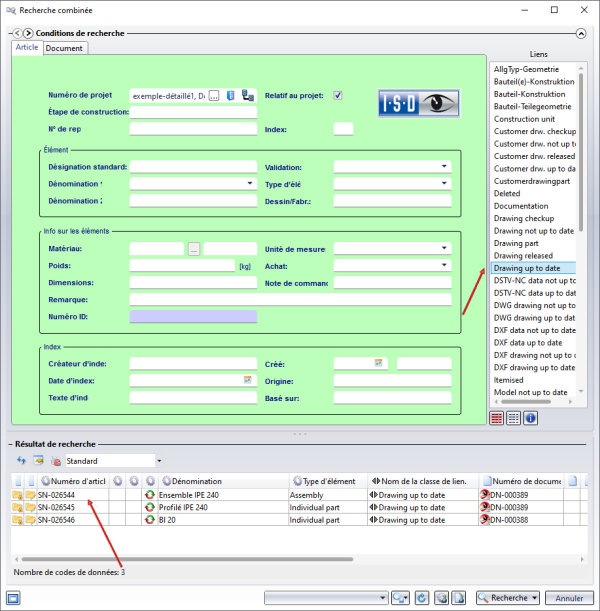
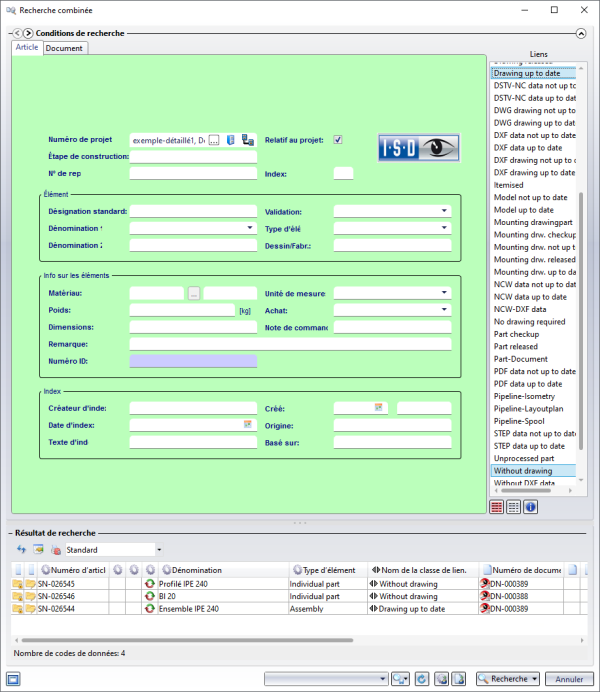
 .
.